今月にもアップデートが出るようなので、コード進行の作り方とCaptain MelodyとDeepとの連携までを書きます。
Captain Chordsでコード進行を作って、Melodyでメロディを生成、DeepでBassを生成するまでのワークフローを解説します。
以下の内容を予定しています。
・Captain Chordsの概要(前記事)
・Captain Chordsでコード進行を作る(本記事)
・Captain Chordsでコード進行をエディットする(本記事)
以下次回以降
・Captain Chordsでコード進行にリズムを付ける
・Captain Melodyの概要
・Captain ChordsとMelodyを連携する
・Captain Deepの概要
・Captain ChordsとDeepを連携する
Captain Chordsでコード進行を作る
コード進行ですが、簡単な方法はコードパターンのプリセットから選ぶ方法です。
選び方は「PROGRESSION」から選択するだけです。
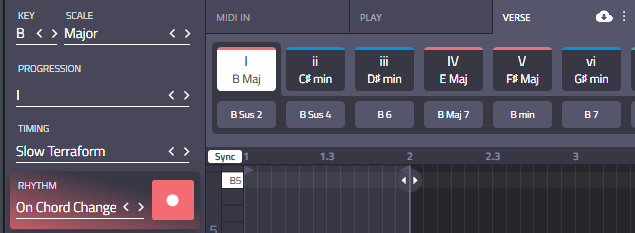
クリックすると音がなるので、良さそうなコード進行を探します。
Captain Chordsには内蔵音源が搭載されていますので、ルーティング等しなくても音が鳴ります。
コードを鳴らして構成を変えたい場合は、コードの下に表示されているコード名をクリックすれば構成音を変える事が出来ます。
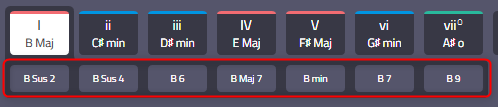
その他に「Inversions」を変えるとボイシングを変える事が出来ます。
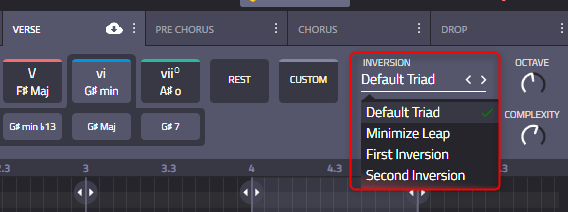
「Inversions」とは、デフォルトのトライアドと同じ音を持つコードで、各コード内の順番を再配置したものです。第1転回では、ルート音を1オクターブ上げます。第2転回は、ルート音と第3音を取り、両方とも1オクターブ上げます。反転を変えることで、コードの「感じ」が変わるので、自分の好みに合う設定を見つけるまで試してみるとよいでしょう。(デフォルト・トライアド)は、標準的な3音のコードです。
また「Complexity」を増やすと構成音を増やす事が出来ます。
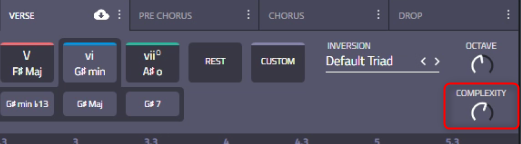
「Complexity」とは、各コードのコードトーンの数のことです。複雑度が1の場合は、単一の音、つまり選出されたコードのルート音です。一方、複雑度が7の場合は、6つの音で構成されたコード、つまり1オクターブ下の2つの同じトライアドです。
動画も用意しました。
Captain Chordsでコード進行をエディットする
コード進行のエディットをする場合の操作を解説していきます。
コードの個別エディット
個別にもエディット出来ます。
(以前は出来なかったようです)
ノートの変更
ノートを変えるだけならドラッグアンドドロップで出来ます。
削除は既にあるノートをダブルクリック、追加はダブルクリックで出来ます。
これは動画を用意しました。
スプリット(分割)
基本1拍単位でコードが出来ますが、半分にしたい時はスプリットで分割する事が出来ます。
マウスカーソルをコードの上に置くと以下の様な表示が出ますので、一番右をクリックすると分割出来ます。
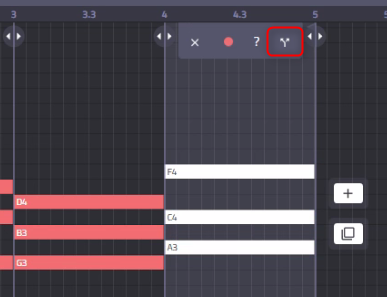
分割すると以下の様になります。
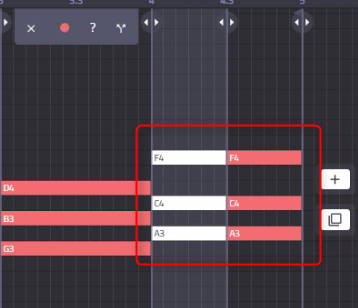
削除
コードと範囲両方の削除が出来ます。
(感覚的には結合に近い)
マウスカーソルをコードの上に置くと以下の様な表示が出ますので、一番右をクリックすると削除出来ます。
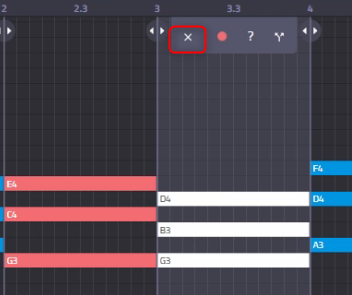
ここで注意しておきたいのが、この削除はコードだけではなく、範囲も削除されて、前のコードで埋まります。
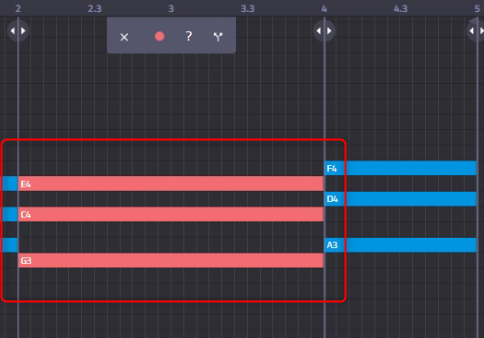
コードの追加、複製、削除、Undo、Redoする方法
追加
新たに追加したい場合は、「+」をクリックすると新しい枠が出来ます。
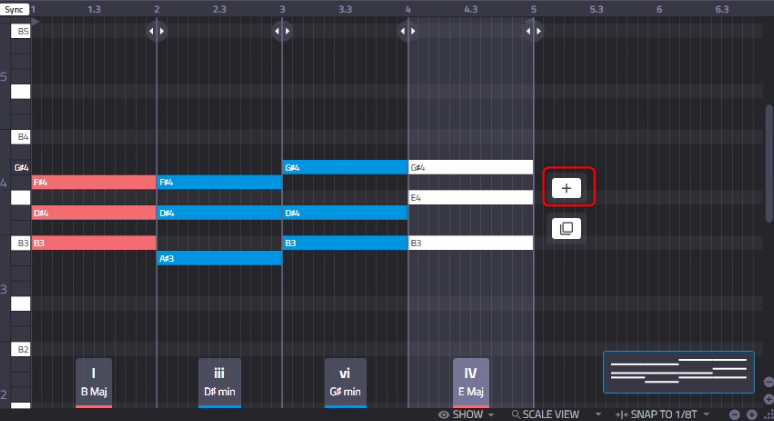
画面上部のコード名をクリックすると入力が出来ます。
(テンキーでも入力可能です)

複製
複製する場合は以下の赤枠のアイコンをクリックすると全体が複製されます。
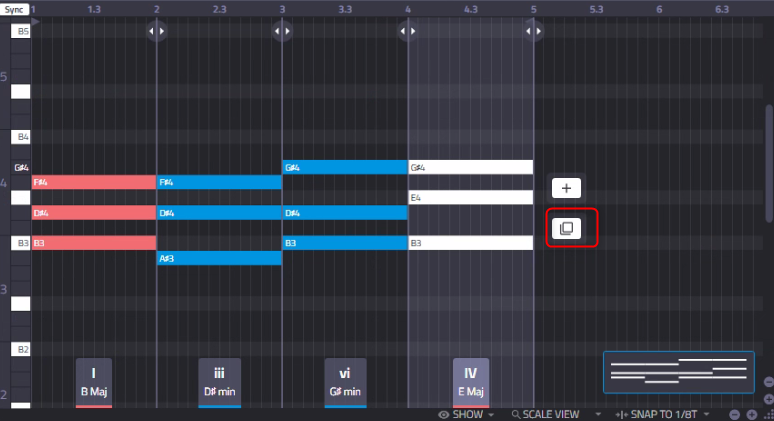
調べた限りでは選択範囲の複製は出来ないようです。
全体を複製して不要部分を削除する方法になると思います。
削除
コードを削除する場合は画面上部にある「RESET」をクリックします。

これでコードを消す事が出来ます。
Undo、Redo
Undo、Redoはちょっと解り辛いのですあg、画面上部にあります。
プラグインにUndo、Redo付いていると嬉しいですね。
(ここまで色々出来るとついてなかったら発狂ものですが)

まとめ
まだ全くCaptain Pluginsの良さが伝えられていないと思うので次回はメロディ生成を先に書きます。
今あるコード進行にあったメロディを生成する方法です。



コメント